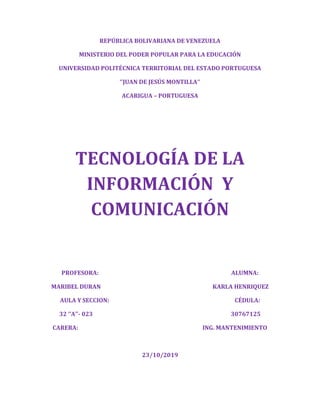
Trabajo de daniela
- 1. REPÚBLICA BOLIVARIANA DE VENEZUELA MINISTERIO DEL PODER POPULAR PARA LA EDUCACIÓN UNIVERSIDAD POLITÉCNICA TERRITORIAL DEL ESTADO PORTUGUESA ‘’JUAN DE JESÚS MONTILLA‘’ ACARIGUA – PORTUGUESA TECNOLOGÍA DE LA INFORMACIÓN Y COMUNICACIÓN PROFESORA: ALUMNA: MARIBEL DURAN KARLA HENRIQUEZ AULA Y SECCION: CÉDULA: 32 ‘’A’’- 023 30767125 CARERA: ING. MANTENIMIENTO 23/10/2019
- 2. ¿QUÉ ES UN PROCESADOR DE TEXTOS? Un procesador de texto es una aplicación informática que permite crear y editar documentos de textos en una computadora. Se trata de un software de múltiples funcionalidades para la redacción, con diferentes tipografías, tamaños de letra, colores, tipos de párrafos, efectos artísticos y otras opciones. Los procesadores de textos brindan una amplia gama de funcionalidades, ya sean tipografía, semánticas, organizativas y estéticas; estas con variantes según el programa informático de que se disponga. Como ocurre con la mayoría de las herramientas informáticas, los trabajos realizados en un procesador de textos pueden ser guardados en forma de archivos, usualmente llamados documentos, así como impresos a través de diferentes medios. Los procesadores de texto también incorporan correctores de ortografías y gramática, así como diccionarios multilingües y de sinónimos o tesauros, que facilitan en gran medida la labor de redacción. Estos son algunos ejemplos de los procesadores de texto más comunes y utilizados: Microsoft Word. Word Perfect. Word Pad. Lotus Word Pro. Block de notas. Quick office. Docs to Go. Open office.
- 3. INDIQUE LOS PASOS PARA CAMBIAR EL TIPO DE FUENTE: El término fuente hace referencia al estilo de la letra, es decir, la tipografía aplicada al texto, números y puntuación. La variedad de fuentes disponibles en cada procesador de texto depende de las características de la aplicación y la oferta del fabricante. Al texto se le puede cambiar el estilo, tamaño, color y efectos, por mencionar las más comunes. El procedimiento para modificar el estilo, tamaño y color de fuente directamente desde la barra de herramientas es el siguiente: 1. Seleccionar el texto que se desea modificar. Dé un clic aquí para conocer diferentes formas de seleccionar texto. 2. Buscar en la barra de herramientas formato las casillas que contienen el nombre y tamaño de la fuente. 3. Elegir de la lista de fuentes disponibles, la que se desea aplicar al texto. 4. Seleccionar el tamaño de la fuente. Existen algunos procesadores de texto que permiten valores decimales para el tamaño de la fuente por ejemplo: 10.5, aun cuando no se incluyan en la lista. 1. Dar un clic en el botón del color de la fuente para desplegar las opciones disponibles
- 4. INDIQUE LOS PASOS PARA CAMBIAR EL TAMAÑO DE UN TEXTO EN LA FUENTE: 1. Seleccione el texto o las celdas con texto que quiere cambiar. Para seleccionar todo el texto de un documento de Word, presione Ctrl + e. 2. En la pestaña Inicio, haga clic en el tamaño de fuente en el cuadro tamaño de fuente. El estilo de un texto hace referencia al realce e inclinación del mismo, es decir, independientemente de la fuente elegida se puede cambiar el grosor, la inclinación y el subrayado. Los pasos a seguir para: Aplicar un estilo es: 1. Seleccionar el texto. 2. Localizar en la barra de herramientas estándar el(los) botón(es) de su preferencia. 3. Dar un clic sobre el estilo que se desea aplicar al texto. 4. Dar un clic en cualquier parte del documento para apreciar los cambios en el texto.
- 5. INDIQUE LOS PASOS PARA CAMBIAR EL INTERLINEADO: Puede controlar el espacio vertical entre las líneas de texto en el documento mediante la configuración del interlineado. O bien, puede cambiar el espacio vertical entre los párrafos del documento estableciendo el espaciado antes o después de los párrafos. También puede elegir conservar líneas de texto o párrafos juntos en una página. Presione CTRL + A para seleccionar todo. Seleccione Opciones de interlineado y elija una opción en el cuadro interlineado. Ajuste los valores de antes y después de cambiar el espaciado entre párrafos. Seleccione Aceptar.
- 6. INDIQUE LOS PASOS PARA RESALTAR EL TEXTO EN CURSIVA, NEGRITA O SUBRAYADO: Los tres formatos que suelen ser más utilizados son la Negrita, Cursiva y Subrayado. ... La negrita suele resaltar un título o un texto dentro de un párrafo, como también lo puede hacer la cursiva, que por lo general sirve además para citar un autor o dar realce a una frase. 1. Haga clic en el botón N para poner el texto en negrita. 2. Haga clic en el botón C para poner el texto en cursiva. 3. Haga clic en el botón S para subrayar el texto.
- 7. INDIQUE LOS PASOS PARA ALINEAR UN PARRAFOS: Un aspecto muy importante al momento de escribir es la ubicación del texto dentro del documento. La ubicación del texto se hace respecto al espacio existente entre el margen izquierdo y derecho. La alineación predefinida es a la izquierda. Los cuatro tipos de alineación son: Izquierda. Alinea la información del texto seleccionado respecto a la posición del margen izquierdo del documento. Es la alineación predefinida. Centrada. Alinea el contenido del texto seleccionado dentro del documento dejando la misma proporción de espacio entre el margen izquierdo y derecho. Derecha. Alinea los datos seleccionados del texto respecto al margen derecho del documento. Justificada. Alinea la información de los párrafos seleccionados para que la primera y última letra de cada uno de los renglones que conforman el párrafo inicie y terminen en la misma posición. 1. Haga clic en el icono Editar en la sección que desea modificar. 2. Coloque el cursor en el párrafo que desea alinear. 3. En la barra de herramientas del bloque, seleccione el icono para alinear. 4. Haga clic en Guardar. Cambiar la alineación del texto: 1. Coloque el punto de inserción en cualquier lugar del párrafo, documento o tabla que quiera alinear. 2. Siga uno de estos procedimientos: Para alinear el texto a la izquierda, presione Ctrl + L. Para alinear el texto a la derecha, presione Ctrl + R. Para centrar el texto, presione Ctrl + E.